Réparer facilement un fichier MP4 endommagé, illisible ou flou sur divers modèles d'ordinateurs tels que Windows 11/10/8/7 et macOS 10.9~15 !
Vous être prêt à ouvrir un fichier MP4, mais le message d'erreur s'affiche "Lecture impossible, cet élément a été encodé dans un format qui n'est pas pris en charge" ? Il semble que le fichier MP4 illisible soit endommagé ou corrompu. Comment réparer un fichier vidéo MP4 endommagé ?

La plupart des vidéos sont enregistrées au format MP4. Si vous découvrez que le fichier MP4 est corrompu ou illisible, consultez les solutions dans cet article pour le réparer.
Pourquoi le fichier MP4 est endommagé ?
Pour la réparation des fichiers vidéos MP4 endommagés, il est conseillé d'utiliser les méthodes de réparation en fonction de scénarios du problème du fichier vidéo MP4 illisible.
Voici les causes courantes des fichiers vidéos MP4 endommagés :
- Attaque de virus
- Le caméra s’éteint soudainement
- Fermeture inappropriée du système
- Connexion de réseau instable
- Erreur lors de l'écriture ou de la lecture des données
- Téléchargement ou transfert des vidéos est perturbé ou incomplet
Comment réparer les fichiers vidéos MP4 endommagés ?
Ne vous inquiétez pas si les fichiers vidéos MP4 sont illisibles ou endommagés. Voici 5 logiciels de réparation des fichiers MP4. Consultez d’abord le tableau d’aperçu et choisissez la méthode qui vous convient le mieux !
| Complexité | Vitesse | Taux de réussite | Note | |
|---|---|---|---|---|
| UltraRepair | Simple | Très Rapide | 98% | |
| D-Back for PC | Simple | Rapide | 98% | |
| VLC | Moyen | Moyen | 85% | |
| FFmpeg | Difficile | Moyen | 80% | |
| Fix Video | Simple | Lent | 70% |
1 Réparer un fichier vidéo MP4 endommagé avec iMyFone UltraRepair
La première application recommandation est outil de réparation du fichier vidéo MP4 - UltraRrepair. Grâce à son technologie avancée, vous pouvez réparer les fichiers de vidéo MP4 corrompu en toute simplicité. C'est l'un des meilleurs logiciels de réparation de fichier vidéo endommagé.
- En seulement trois étapes, vous pouvez réparer rapidement les fichiers vidéos MP4 endommagés.
- Le mode avancé vous assurer un taux de réussite de réparation des fichiers vidéos MP4.
- Compatible avec Windows et Mac (y compris la dernière version de Windows 11).
- Fonction de réparation des fichiers vidéos endommagés par lots offerte, ce qui permet de gagner du temps.
- Réparer les fichiers vidéos MP4 sous tous leurs aspects, y compris l'augmentation de la résolution vidéo, du son, de la saturation etc.
Utiliser iMyFone UltraRepair pour réparer des fichiers vidéos MP4 endommagés
Étape 1|Téléchargez et installez iMyFone UltraRepair, et cliquez sur Ajouter une vidéo pour télécharger votre fichier mp4.
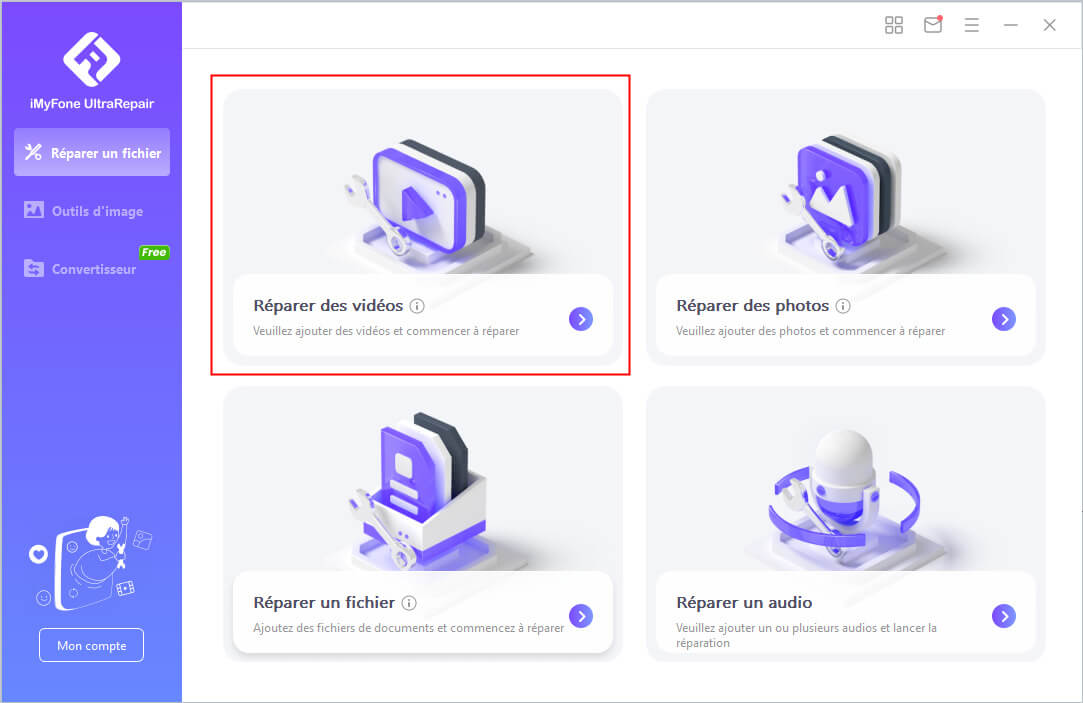
Étape 2|Cliquez Réparer pour démarrer la réparation.
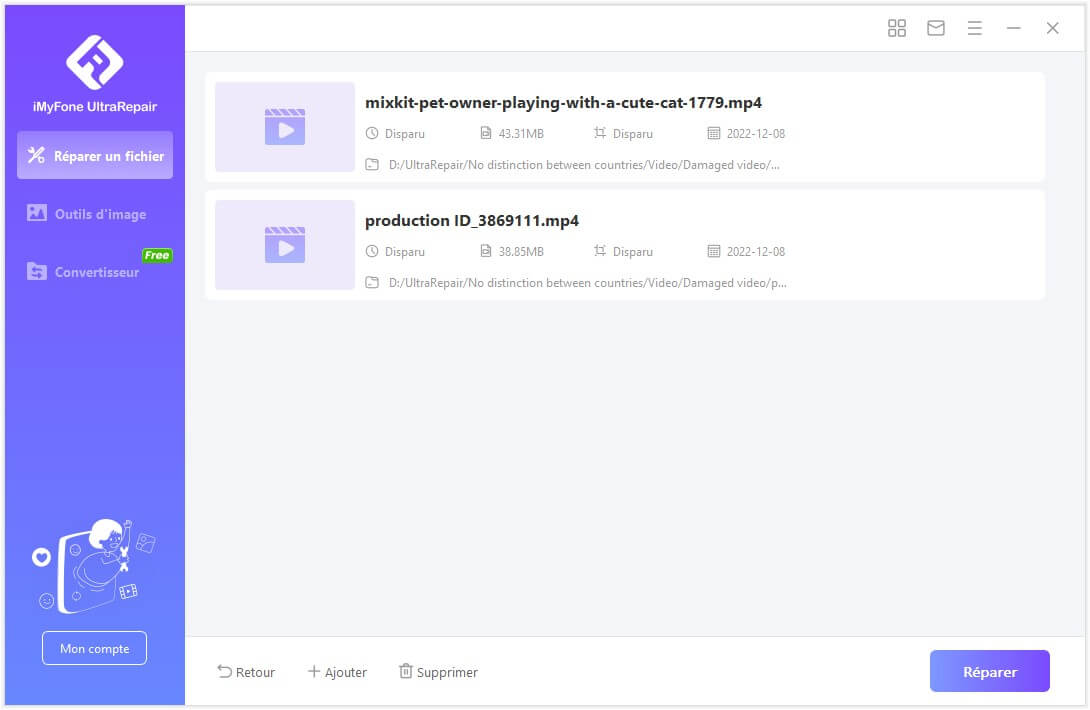
Étape 3|Choisissez l'emplacement du fichier MP4 qui a été réparé et enregistrez.
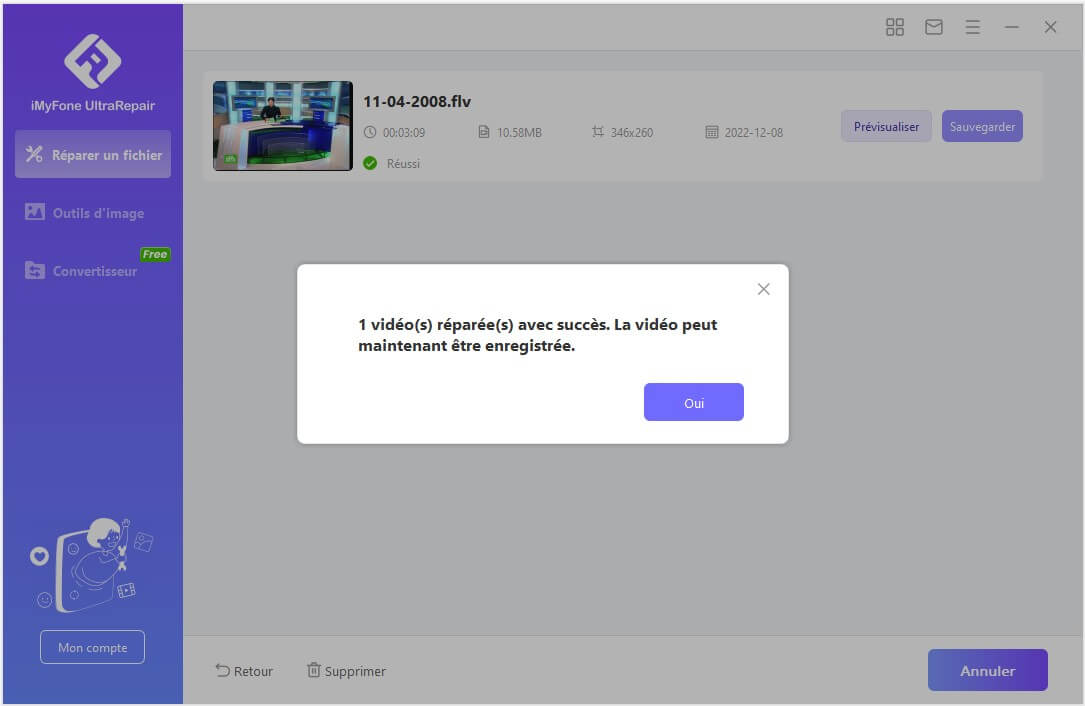
Comment réparer des fichiers vidéo MP4 corrompus ou endommagés ?
Ce qui pourrait vous intéresser : Comment convertir une vidéo en MP4 gratuitement ?
2 Outil de récupération du fichier MP4 iMyFone D-Back for PC
La prochaine application que on recommande est outil de récupération du fichier vidéo MP4 endommagé, qui vous aide à récupérer des fichiers MP4 avec des opérations simples.
- 3 étapes simples requises. Une version gratuite est proposée pour effectuer la récupération du fichier vidéo MP4 illisible.
- Vous pouvez récupérer les fichiers vidéos MP4 corrompus à partir de nombreux périphériques de stockage différent, notamment une carte SD, une clé USB, un disque dur externe, etc.
- Il peut récupérer vos fichiers MP4 avec toutes sortes de causes, y compris l'attaque de virus, une panne du système, ou même si vous êtes bloqué sur l’écran de préparation de la configuration de Windows.
- La prise en charge des systèmes Windows et Mac (y compris la dernière version de Windows 11).
- Analyse complète en profondeur, récupération de MP4 avec un taux de réussite de 98%.
- Sûr et sécurisé, pas besoin de craindre que les informations présentes dans le fichier vidéo MP4 se fuient au cours du processus.
Utiliser D-Back for PC pour restaurer des fichiers vidéos MP4
Étape 1|Téléchargez et installez iMyFone D-Back for PC, sélectionnez l’emplacement du fichier MP4 à récupérer.

Étape 2|Attendez que D-Back for PC fasse une analyse en profondeur.
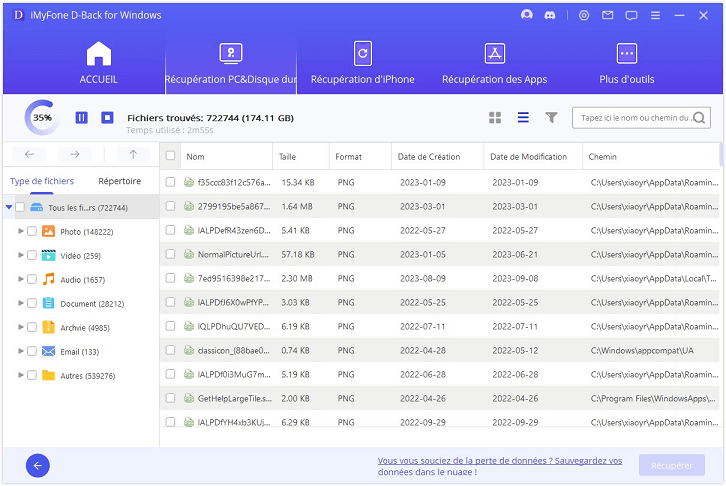
Étape 3|Lorsque le scan est terminé, il affichera tous les fichiers qui peuvent être récupérer. Employez le filtre pour obtenir tous les fichiers au format MP4. Choisissez « récupérer » et enregistrez le fichier dans un nouvel emplacement.
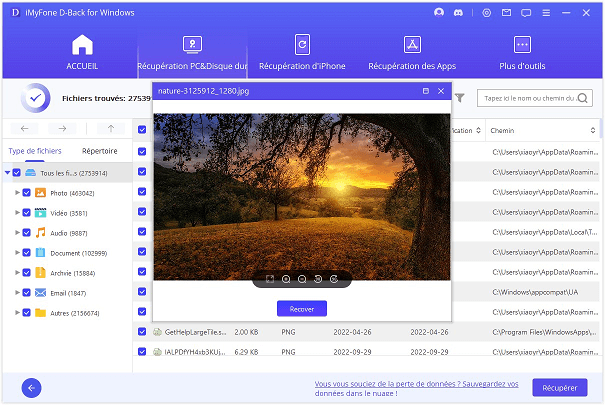
iMyFone D-Back for PC peut également récupérer plus de 1 000 formats de fichiers tels que Word, Excel, PDF, fichiers compressés, mails et etc que La Restauration du Système Windows ne récupère pas !
3 Réparer un fichier MP4 endommagé avec VLC
La fonction de réparation du lecteur multimédia VLC est intégrée pour les vidéos au format .AVI. Donc avant d'utiliser VLC pour réparer MP4, il faut d'abord changer le format. La procédure à suivre est la suivante :
Étape 1| Ouvrez VLC Media Player et cliquez sur l'onglet Media (M) dans la barre d’outils supérieure. Cliquez sur « Convertir/Enregistrer » pour ouvrir le convertisseur de format.
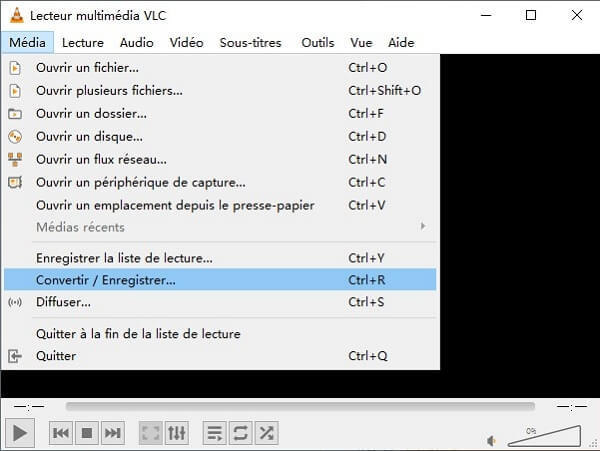
Étape 2|Sélectionnez « Ajouter » pour ajouter le fichier vidéo MP4 à réparer, puis « Convertir/Enregistrer », choisissez l’emplacement pour enregistrer le fichier et cliquez sur Commencer.
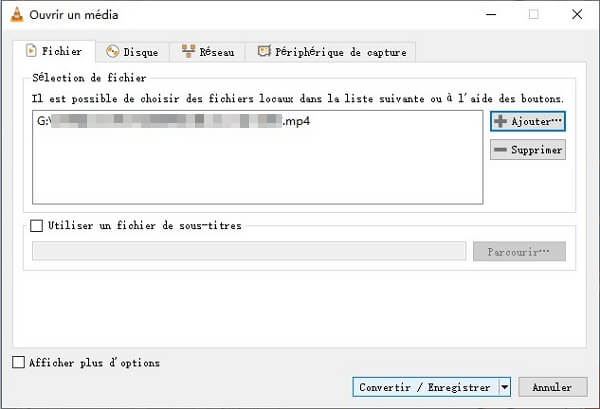
Étape 3|Ouvrez VLC Media Player et cliquer sur l’onglet « Outils ». Cliquez après sur « Préférences ».
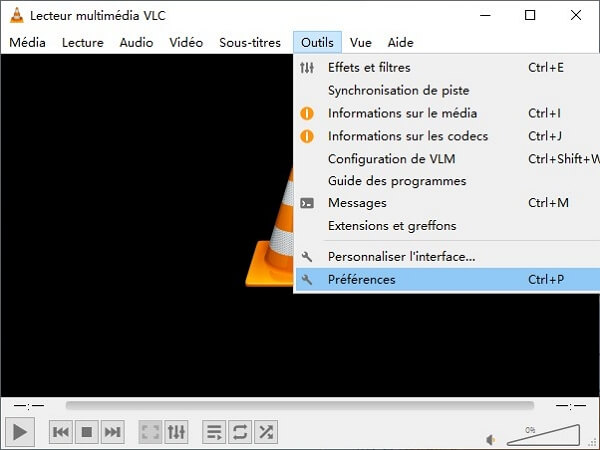
Étape 4|Sous l’onglet « Entrée/Codecs », choisissez « Toujours réparer » et cliquez sur « Enregistrer » pour réparer le fichier vidéo MP4 endommagé.
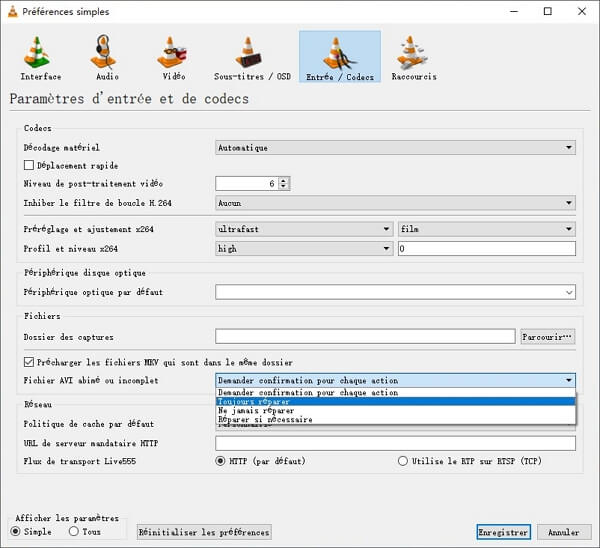
4 Utiliser FFmpeg pour réparer les fichiers vidéos MP4 endommagés
La taux de réussite que vous puissiez utiliser FFmpeg pour réparer des fichiers vidéos MP4 dépend du problème à réparer et du niveau de dommage du fichier vidéo MP4.
Il est aussi nécessaire d’utiliser l'invite de commande pour réparer le fichier MP4 endommagé avec les invites de commande spécifiques, ce qui est plus difficile pour les personnes n’ayant pas les connaissances nécessaires. Voici les étapes à suivre.
Étape 1|Téléchargez et installez FFmpeg, puis copiez le fichier MP4 endommagé sur le bureau. Cliquez sur les touches de raccourci Win+R pour ouvrir la fenêtre de la ligne de commande.
Tapez cmd, puis tapez Cd Desktop. Puis cliquez sur Entrée.
Tapez ensuite la commande (Par exemple : Pour faire la conversion du fichier MP4 nommé « Party » en fichier AVI nommé « Birthday » , tapez « ffmpeg – i Party.mp4 Birthday.avi ».
Remarque
⚠ Assurez-vous de conserver exactement les mêmes noms en tenant compte de la casse dans la ligne de commande.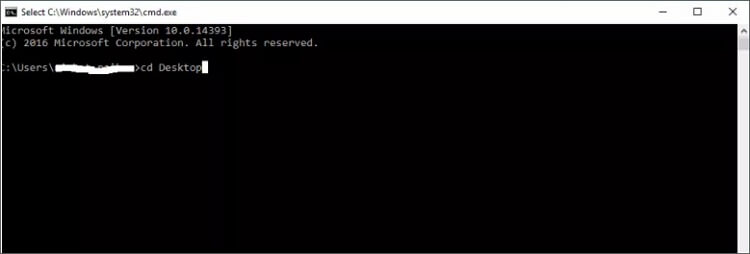
Étape 2|Appuyez sur Entrée et attendez la fin de l’opération. Vous verrez alors le nouveau MP4 récupéré sur le bureau avec le nom « Birthday.avi ».
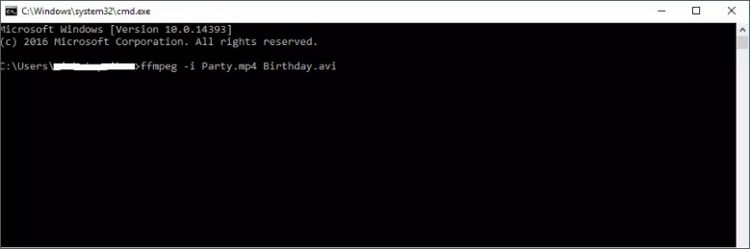
Si la vidéo est gravement endommagée et que le fichier MP4 est illisible, cette méthode de conversion du format vidéo ne vous permet pas de réparer la vidéo. Vous pouvez vous référer aux autres outils de réparation MP4 dans cet article.
5 Réparer un fichier vidéo MP4 endommagé gratuitement en ligne
Pour utiliser l’outil en ligne gratuit de réparation des fichiers MP4, il faut télécharger un fichier vidéo et suivre les indications pour réparer le fichier vidéo MP4 illisible en ligne. On prend Fix Vidéo comme exemple.
Étape 1|Ouvrez le site officiel de Fix Vidéo, cliquez sur l’icône + au milieu et téléchargez le fichier MP4 original.
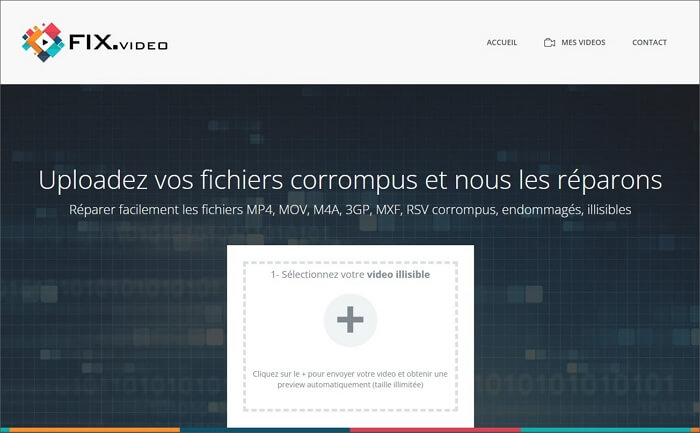
Étape 2|Attendez le scannage de réparation, si le fichier MP4 est volumineux, cela peut prendre plus de temps, vous devez attendre patiemment.
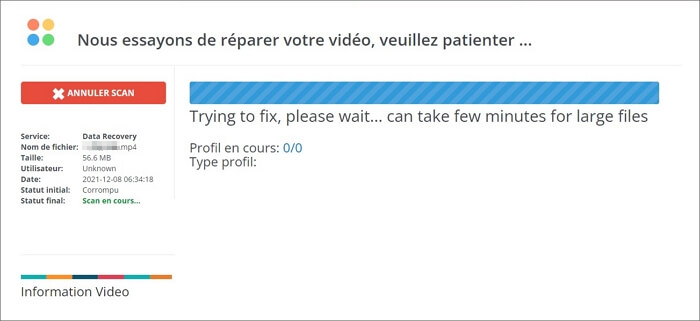
Étape 3|Quand l'analyse est terminée, cliquez sur « Télécharger » pour télécharger le MP4 réparé.
Comment éviter que les MP4 soient endommagé ?
Pour réduire la fréquence de réparation des fichiers MP4 endommagés, les quatre méthodes de prévention suivantes sont recommandées afin d’éviter les dommages aux vidéos :
- Sauvegardez votre fichier MP4 à chaque fois avant de modifier vos vidéos.
- Vérifiez que votre ordinateur est bien connecté et dans le meilleur état de fonctionnement.
- Actualisez régulièrement le système d’exploitation et le logiciel anti-virus pour conserver l’état le plus récent.
- Une utilisation efficace de plusieurs méthodes de sauvegarde telles que l’USB, le stockage sur le cloud, le CD, le DVD, etc. Pour éviter une défaillance ou un dommage du disque dur de l’ordinateur, il existe diverses options pour restaurer votre fichier MP4.
Conclusion
Quand les fichiers MP4 sont endommagés et sont illisbiles, vous pouvez utiliser les 5 différents outils de réparation de fichier MP4 mentionnés dans cet article.
Bien sûr, je recommande l’utilisation de iMyFone UltraRepair. Il peut réparer des fichiers vidéos endommagés en quelque étape simple. Il peut également réparer plus de 20 formats de fichiers tels que JPG, PNG, etc. Un outil pour tous, venez l’essayer maintenant !







